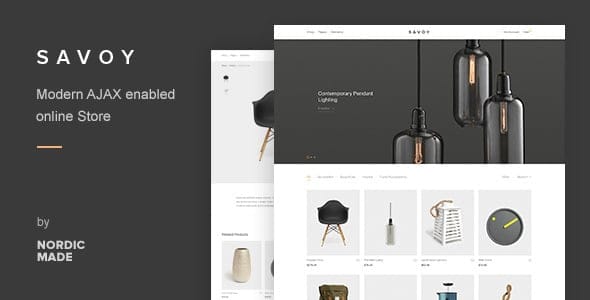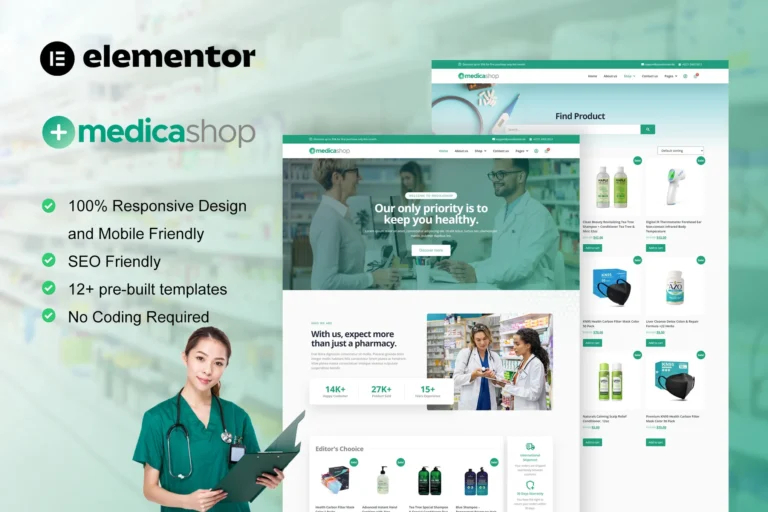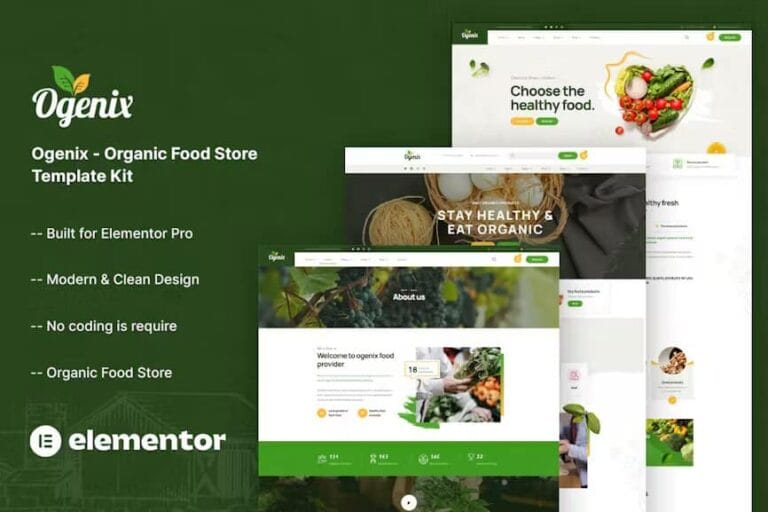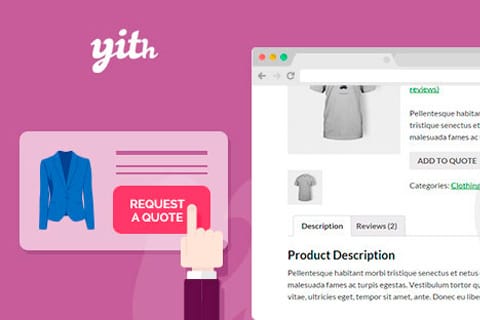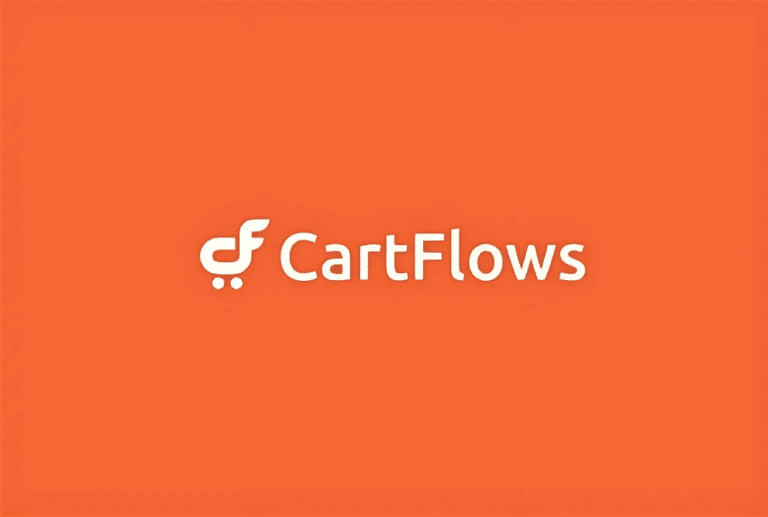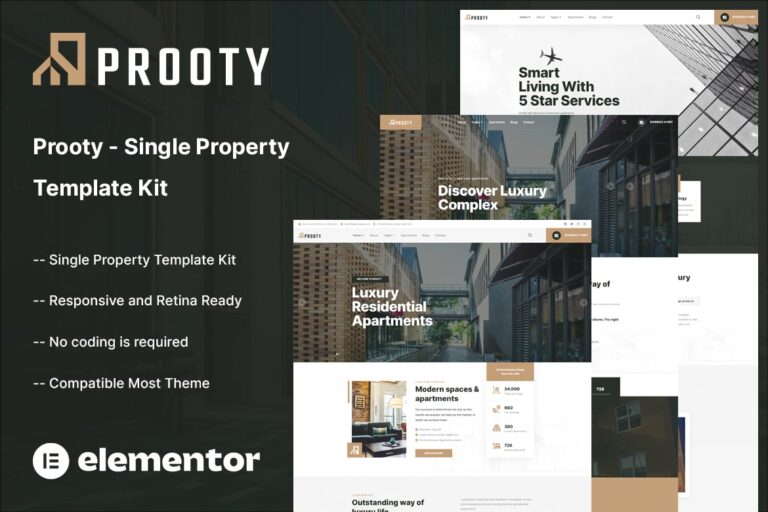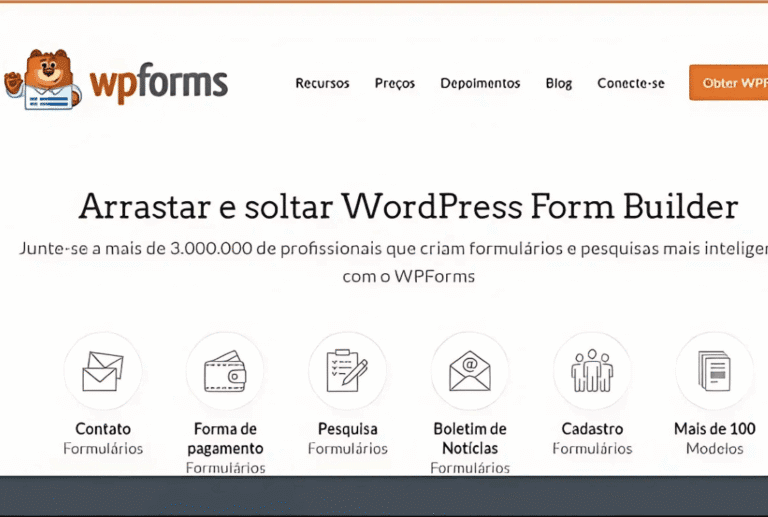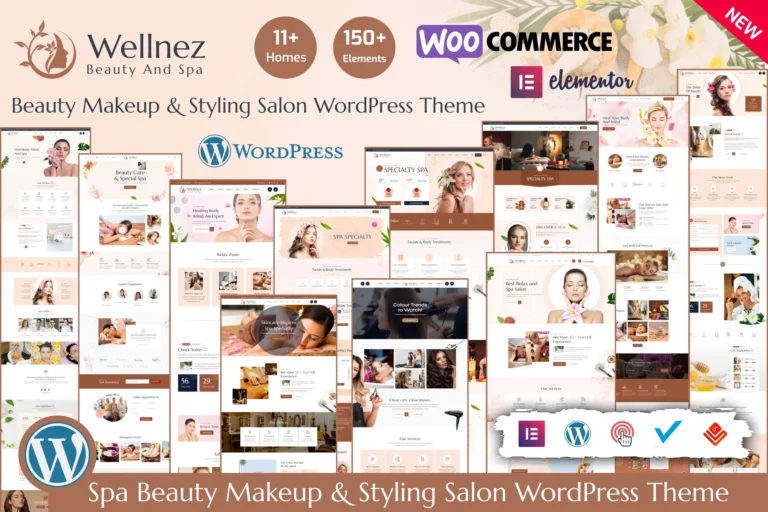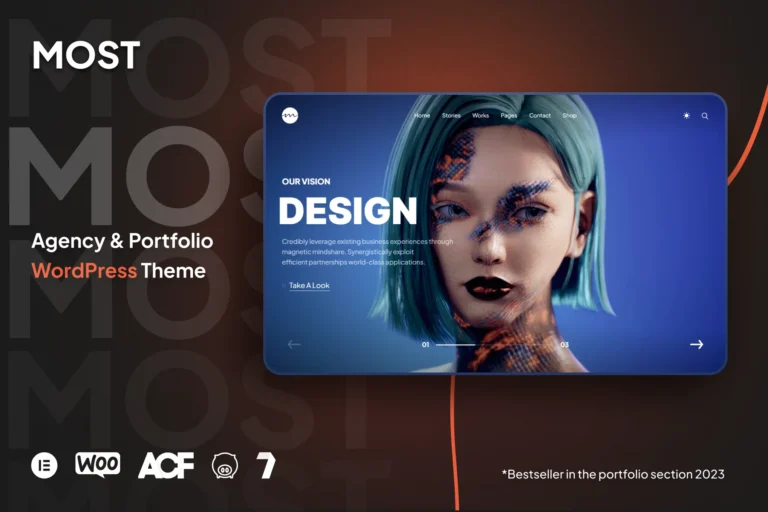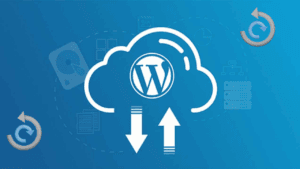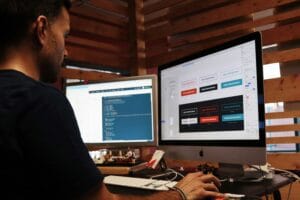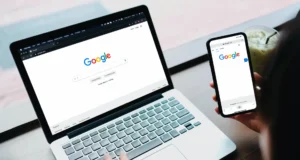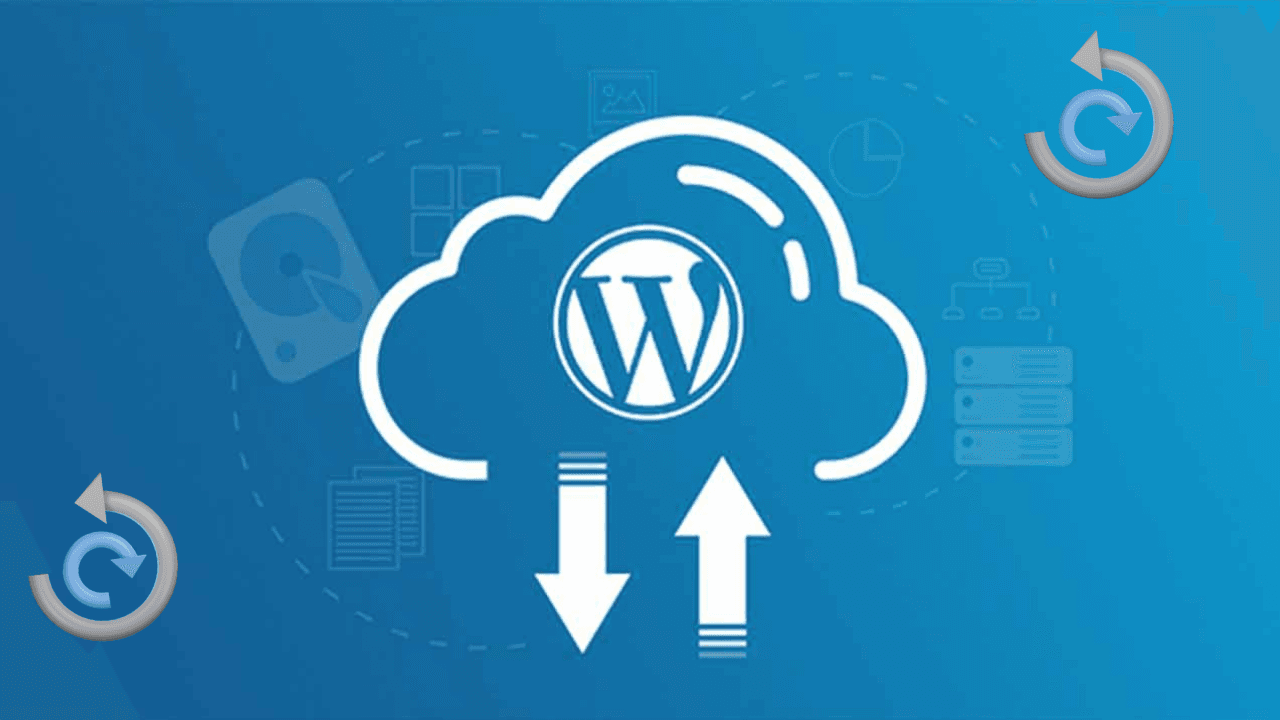Guia passo a passo para backup do WordPress com All in One WP Migration
Como fazer backup de Site WordPress SEM ERROS com All in One WP Migration
Fazer backup do seu site WordPress é crucial para proteger seus dados valiosos contra perda ou corrupção. O All in One WP Migration é um plugin confiável que simplifica o processo de backup, permitindo que você crie cópias de segurança completas do seu site com facilidade.
Etapa 1: Instalar e Ativar o Plugi
Acesse o painel do WordPress e navegue até “Plugins” > “Adicionar Novo”. Pesquise por “All in One WP Migration” e clique em “Instalar Agora”. Após a instalação, ative o plugin.
Etapa 2: Criar um Backup
No menu do WordPress, vá para “Ferramentas” > “All in One WP Migration”. Clique no botão “Exportar para” e selecione “Arquivo”. O plugin iniciará o processo de backup, criando um arquivo compactado contendo todos os seus dados do WordPress.
Etapa 3: Baixar o Arquivo de Backup
Quando o backup for concluído, clique no botão “Baixar” para salvar o arquivo compactado em seu computador. É altamente recomendável armazenar o arquivo de backup em um local seguro e externo ao seu site WordPress.
Etapa 4: Restaurar um Backup
Se precisar restaurar seu site a partir de um backup, navegue até “Ferramentas” > “All in One WP Migration” no painel do WordPress. Clique no botão “Importar de” e selecione “Arquivo”. Localize o arquivo de backup compactado em seu computador e clique em “Importar”. O plugin restaurará seu site a partir do backup.
Dicas Adicionais
* Programe backups regulares para garantir que seus dados estejam sempre protegidos.
* Armazene seus arquivos de backup em vários locais para redundância.
* Teste seus backups restaurando-os em um ambiente de teste para verificar se estão funcionando corretamente.
* Mantenha o plugin All in One WP Migration atualizado para garantir compatibilidade e recursos aprimorados.
Seguindo essas etapas, você pode fazer backup do seu site WordPress com confiança usando o All in One WP Migration. Lembre-se de que fazer backup regular é uma prática essencial para proteger seu site contra perda de dados e garantir sua continuidade.
Erros comuns ao fazer backup do WordPress e como evitá-los
Como fazer backup de Site WordPress SEM ERROS com All in One WP Migration
Fazer backup do seu site WordPress é crucial para proteger seus dados valiosos contra perda ou corrupção. No entanto, erros comuns podem ocorrer durante o processo de backup, comprometendo a integridade do seu site. Para evitar esses erros, é essencial usar uma ferramenta confiável como o All in One WP Migration.
Erros Comuns e Soluções
* **Erro de tempo limite:** Isso ocorre quando o processo de backup leva muito tempo. Aumente o limite de tempo do PHP no arquivo wp-config.php ou use um plugin de otimização de desempenho.
* **Erro de memória:** O backup requer uma quantidade significativa de memória. Aumente o limite de memória do PHP no arquivo wp-config.php ou use um plugin de gerenciamento de memória.
* **Erro de permissão:** O plugin de backup precisa de permissões de gravação para criar o arquivo de backup. Verifique se o diretório de destino tem as permissões corretas.
* **Erro de banco de dados:** O backup do banco de dados pode falhar devido a problemas de conexão ou corrupção. Verifique as credenciais do banco de dados e execute uma verificação de integridade do banco de dados.
Usando o All in One WP Migration
O All in One WP Migration é um plugin abrangente que simplifica o processo de backup do WordPress. Ele permite que você crie backups completos do seu site, incluindo arquivos, banco de dados e configurações.
Para usar o plugin, instale e ative-o no seu site WordPress. Em seguida, navegue até “Ferramentas” > “All in One WP Migration” no painel do WordPress.
* **Criando um Backup:** Clique em “Exportar” e selecione o formato de backup desejado (arquivo ou nuvem). O plugin criará um arquivo de backup contendo todos os dados do seu site.
* **Restaurando um Backup:** Clique em “Importar” e selecione o arquivo de backup que deseja restaurar. O plugin restaurará seu site para o estado em que estava quando o backup foi criado.
Conclusão
Fazer backup do seu site WordPress é essencial para garantir a segurança dos seus dados. Ao usar o All in One WP Migration e evitar erros comuns, você pode criar backups confiáveis e proteger seu site contra perda ou corrupção. Lembre-se de fazer backups regulares e armazená-los em um local seguro para garantir a integridade do seu site.
Dicas avançadas para backups seguros e confiáveis do WordPress
Como fazer backup de Site WordPress SEM ERROS com All in One WP Migration
Fazer backup do seu site WordPress é crucial para garantir a segurança e a integridade dos seus dados. O All in One WP Migration é um plugin confiável que simplifica o processo de backup, permitindo que você crie cópias de segurança completas do seu site com facilidade.
Etapa 1: Instalar e Ativar o Plugin
Comece instalando e ativando o plugin All in One WP Migration no seu site WordPress. Você pode encontrá-lo no diretório de plugins do WordPress ou baixá-lo diretamente do site do desenvolvedor.
Etapa 2: Criar um Backup
Após a ativação, navegue até “Ferramentas” > “All in One WP Migration” no painel do WordPress. Clique no botão “Exportar para” e selecione “Arquivo”. O plugin iniciará o processo de criação de um arquivo de backup.
Etapa 3: Baixar o Arquivo de Backup
Quando o backup for concluído, você verá um link para baixar o arquivo. Clique no link e salve o arquivo em um local seguro em seu computador.
Etapa 4: Importar o Backup (Opcional)
Se precisar restaurar seu site a partir do backup, navegue até “Ferramentas” > “All in One WP Migration” e clique no botão “Importar de”. Selecione o arquivo de backup que você baixou e clique em “Importar”. O plugin restaurará seu site a partir do backup.
Dicas Adicionais
* **Programe backups regulares:** Configure backups automáticos para garantir que seu site seja sempre protegido.
* **Armazene backups em vários locais:** Armazene cópias de backup em diferentes locais, como seu computador, um serviço de armazenamento em nuvem e um disco rígido externo.
* **Teste seus backups:** Restaure um backup regularmente para verificar se ele está funcionando corretamente.
* **Use um plugin de segurança:** Proteja seu site contra malware e hackers instalando um plugin de segurança confiável.
Seguindo essas etapas, você pode fazer backup do seu site WordPress com segurança e confiança usando o All in One WP Migration. Lembre-se de manter seus backups atualizados e armazená-los em locais seguros para garantir a integridade do seu site.
Dica de Plugin:
Comprar Plugin All In One Migration Unlimited Atualizado.
Comprar Plguin Elementor pro Atualizado.